经验直达:
- ppt如何插入时间轴
- 如何画ppt时间轴
- ppt怎样制作时间轴动画
一、ppt如何插入时间轴
ppt如何插入时间轴的方法如下:
工具/原料:联想Y460、Windows7、wpsoffice2019.
1、第一步:打开一个需要加入时间轴的ppt 。
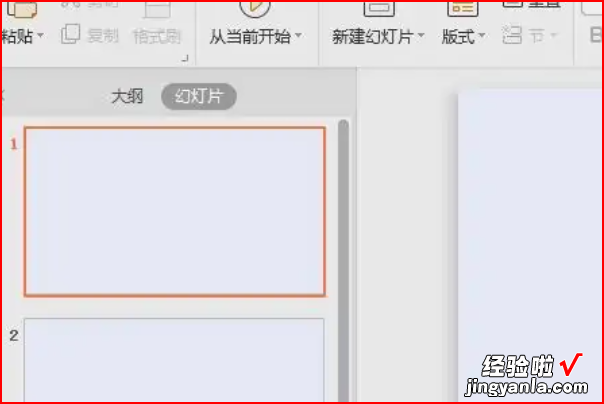
2、第二步:在菜单栏“插入”中,选择“智能图形” 。

3、第三步:在弹出的“选择只能图形”对话框中,选择“流程”分类中红色方框标记的图表,单击“确定”按钮 。
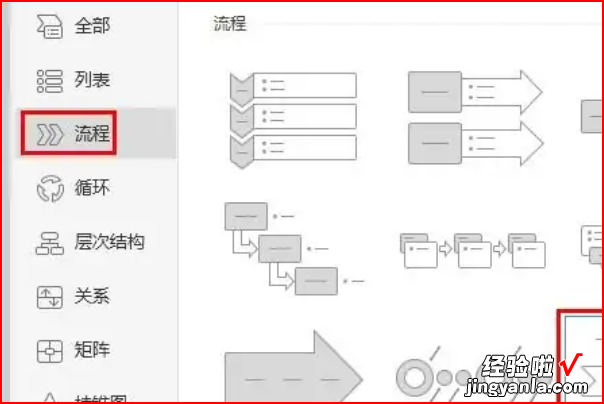
4、第四步:如下图所示,所选图表被添加到ppt中 。
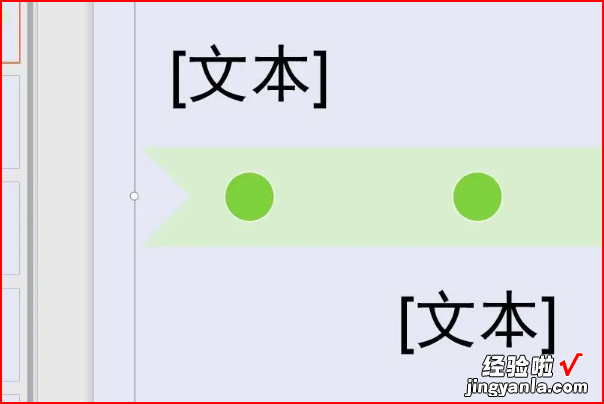
5、第五步:在“设计”菜单中 , 根据自己的需要设置图表的颜色和样式,并输入时间 。
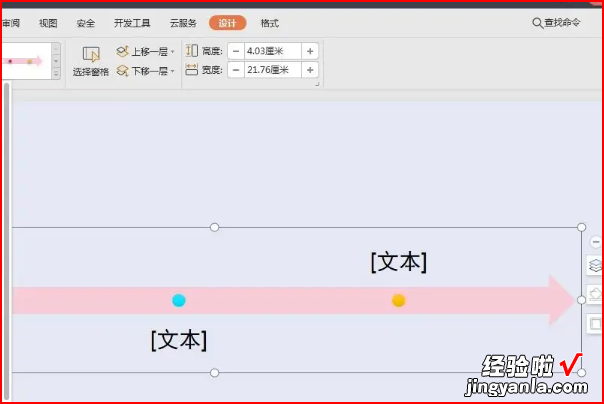
6、如下图所示 , ppt中时间轴添加完成 。
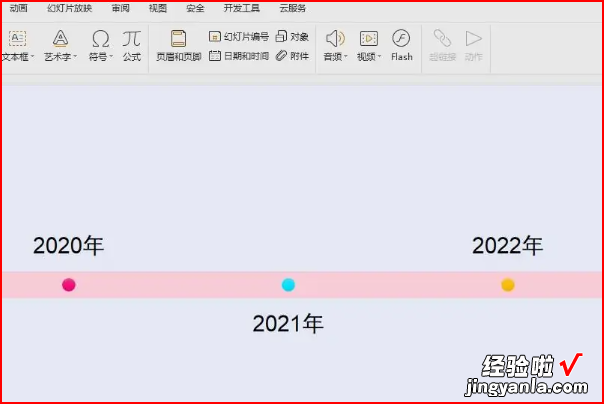
二、如何画ppt时间轴
工具:office ppt
步骤:
- 打开office ppt,条形图板式:如下图,灵感来自于横放的条形图 。从上到下为时间先后顺序,共计七个板块 , 左侧的条形图可以展现每个板块的耗时,或者付出的时间、金钱、精力成本,右侧为文字表述 。
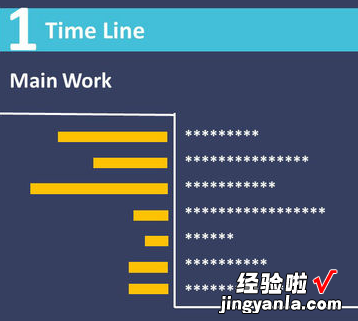
- 日历板式:一年有十二个月,如果依据时间轴对事件进行罗列时发现要写的内容特别多,做时间轴并不代表一定要在一页上展示 。如下两图,可将上半年工作和下半年工作一分为二 。
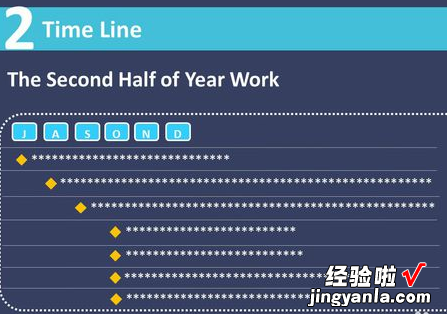
- 对比式:感知时间的变化,可以是时间的自然流逝,可以通过自然月 , 自然日来表达 。也可以通过事件前后的变化来表达 。如下图 。
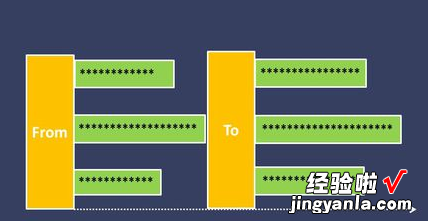
- 线条链式1:线条链式应该是最常见的一种时间轴 。最常见的当然是横着的一条线,上面有若干的时间节点 。PPT中应该是板式为内容服务,当一条线无法摆放完所有的时间节点时,不妨改变一下线条的走向 。
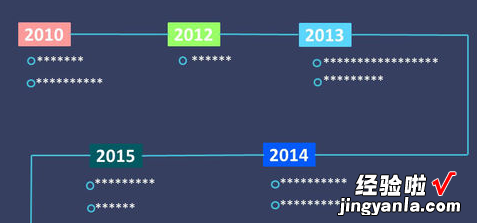
- 线条链式2:仍然为了避免使用横着的一条时间轴,时间轴在排版上可以约30°角向上扬 , 也表示随着时间的流逝取得的进步 。
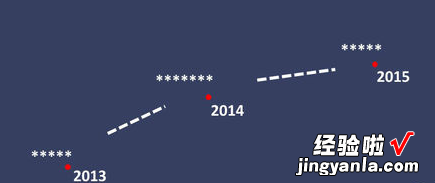
- 【如何画ppt时间轴 ppt如何插入时间轴】阶梯板式:根据自己的需要,阶梯既可做出向上走势的,也可以做出向下走势的 。
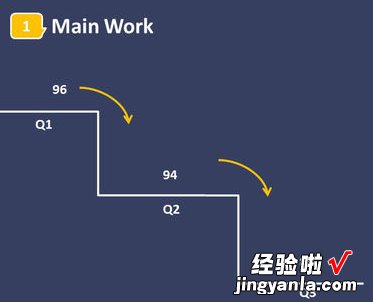
三、ppt怎样制作时间轴动画
建立好演示文稿之后,停留在你要制作时间轴的单页,点击右键选择“背景” 。
在右侧会有一个关于背景所有设置的窗口 , 建立你需要的背景颜色和其他的一些设置人,如下图所示:
ppt时间轴怎么做
背景设置好之后,就可以制作时间轴的“轴”了,具体操作:
(1)插入“矩形”,如下图所示;
(2)看一下这个矩形的高度是多少(此形状的大小你可以随意设置);
(3)再插入一个形状--三角形;
(4)旋转这个三角形,使其中的一个边处于垂直状态 。如图所示;
(5)选中三角形,设置他的高与矩形的高位同一数值;
(6)将该三角形与矩形连接起来 , 如下图所示 。
ppt时间轴怎么做
改变时间轴的颜色,具体操作:
(1)按住ctrl,鼠标点击选中矩形和三角形;
(2)设置轮廓为“无”、颜色填充为你喜欢的颜色即可,如下图所示:
ppt时间轴怎么做
时间轴的轴,颜色和轮廓调整好之后,将其合并为一个图形,具体操作:
(1)按住ctrl,鼠标点击选中矩形和三角形;
(2)在图片的上方可以看到“组合”的标识,点击即可 , 或者你可以在“绘图工具”中找到“组合” 。
ppt时间轴怎么做
轴已经做好了,现在需要完善一些数据信息,具体操作:
(1)在时间轴上插入“横向文本框”;
(2)在文本框被输入信息;
(3)调整字体的“字体”、“颜色”、“大小”等信息;
(4)按住ctrl,鼠标拖拽复制文本框;
(5)修改文本框的内容,如图所示;
(6)按住ctrl,鼠标点击选中所有的文本框,设置“垂直居中”和“横向分布” 。
ppt时间轴怎么做
丰满时间轴,具体操作:
(1)插入形状--箭头;
(2)改变箭头的颜色、线条的粗细程度等‘
(3)复制箭头,并把它排列在时间轴上,如图所示:
ppt时间轴怎么做
时间轴添加内容,具体步骤:
(1)插入文本框;
(2)输入内容;
(3)调整字体的颜色、大小等信息,排列在箭头的上方 。
ppt时间轴怎么做
经过以上步骤,一个静态的平面时间轴就做好了,如果给这个静态的时间轴,加上一点动画,效果会更好 。
ppt时间轴怎么做
具体的动画 , 你自己可以随意设置,给你看看我是怎么设置的,具体操作:
(1)选择时间轴的轴,以及轴上的时间点,设置成进入动画“盒状”;
(2)点击,从左边起的第一个箭头,设置动画“飞入”;
(3)点击,第一个箭头上面的文本框,设置动画“飞入”;
(4)以此类推,往右继续设置 。
ppt时间轴怎么做
最终效果,可惜没有办法展示动态的,你就将就看一下吧
如果有问题可以随时联系我!
ppt时间轴怎么做
